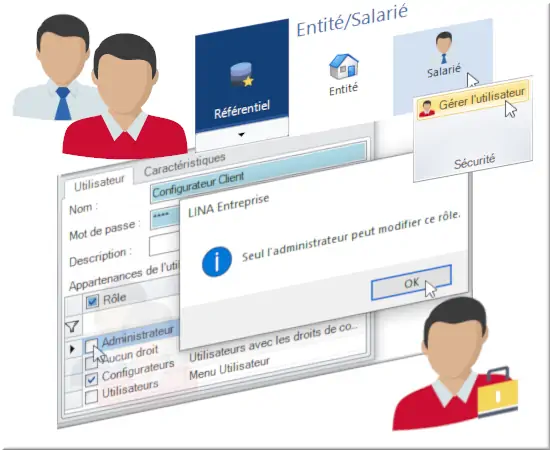Ce chapitre est consacré à la gestion des droits du salarié dans le domaine de la sécurité.
Figure 108 : Gestion des droits
Chapitre 4
Gestion des droits utilisateurs
La fonction Sécurité permet de définir des utilisateurs, les rôles et les permissions relatifs au fonctionnement de Lina.
Un rôle permet de regrouper des salariés avec des droits identiques c’est-à-dire des permissions.
Cette sécurité est à destination de votre solution, elle est destinée à limiter son utilisation selon les droits de chacun.
Un utilisateur est lié à un rôle, lui-même relié à des permissions avec pour effet d’autoriser ou non un utilisateur à accéder à telle ou telle fonctionnalités de Lina.
4.1 Editer un salarié
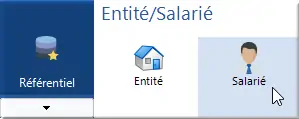
Figure 109 : option Inventaire standard
Cliquer sur Référentiel > Entité > Salarié.

Figure 110 : Liste des salariés
Vous obtenez une liste de salariés à mettre à jour dans votre « ENTITE 01 », c’est-à-dire votre entreprise.
Enregistrez les salariés susceptibles d’avoir accès à Lina.
Double-cliquer sur le nom d’un salarié pour l’éditer ou cliquer sur « Editer » dans la barre d’outils pour l’édition du salarié sélectionné.
Ce salarié sera inscrit dans un rôle.
4.2 Gestion des rôles
Il est possible de limiter très précisément les droits de chacun en définissant un rôle à chaque utilisateur. Le rôle peut être commun à plusieurs salariés et représenter par exemple un service, une fonction.
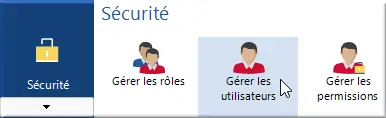
Figure 111 : Menu Gérer les utilisateurs
Se rendre dans Sécurité > Gérer les utilisateurs et éditer un utilisateur.
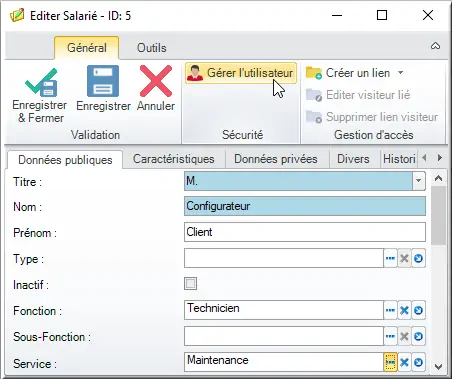
Figure 112 : Barre d’outils Gérer l’utilisateur
Dans la barre d’outils Sécurité, cliquer « Gérer l’utilisateur ».
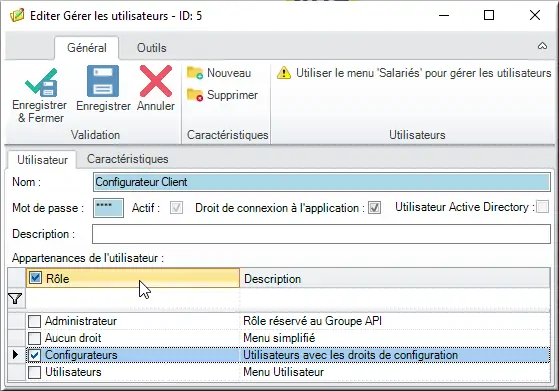
Figure 113 : Editer Gérer les utilisateurs
Dans la barre d’outils Caractéristiques, « Nouveau » concerne la création optionnelle d’une caractéristique de l’utilisateur gérée dans le second onglet « Caractéristiques » en plus de la colonne « Description » à la droite de « Rôle ».
Dans le premier onglet « Utilisateur » , on trouve:
- Nom Prénom : changer « Configurateur Client » par un nom de personne ;
- Mot de passe, Actif ou non, « Droit de connexion à l’application » ou pas.
L’appartenance de l’utilisateur permet de fixer très précisément les droits de chacun en définissant un rôle à chaque utilisateur :
- Un utilisateur appartenant au rôle « Aucun droit » n’a accès qu’à un nombre limité de menus simplifiés. Il est en lecture seule.
- Le rôle « Utilisateurs » donne accès à plus de menus en lecture seule.
- Le rôle « Configurateurs » autorise l’utilisateur à configurer l’application. Il permet de configurer, c’est-à-dire d’écrire dans la base de données SQL. Un configurateur ne peut pas monter en puissance en se nommant lui-même administrateur.
- Le rôle « Administrateur » donne tous les droits notamment en écriture. Un administrateur peut changer le rôle d’un autre utilisateur.
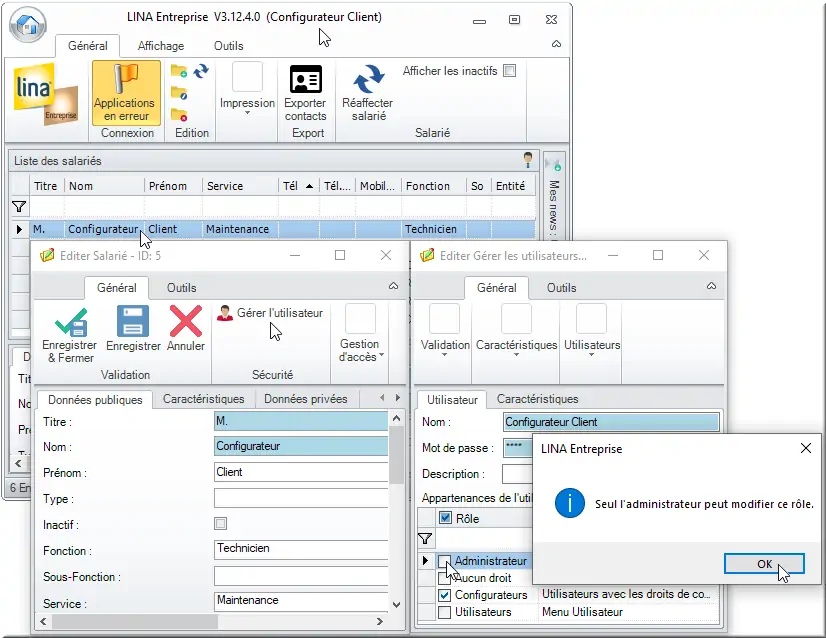
Figure 114 : Sécurité contre le changement de rôle
Seul l’administrateur peut modifier ce rôle.
4.3 Choix du menu de démarrage
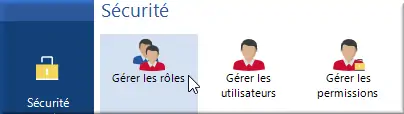
Figure 115 : Menu Sécurité > Gérer les rôles
On se rend dans Sécurité > Gérer les rôles. On double-clique sur un rôle pour l’éditer.
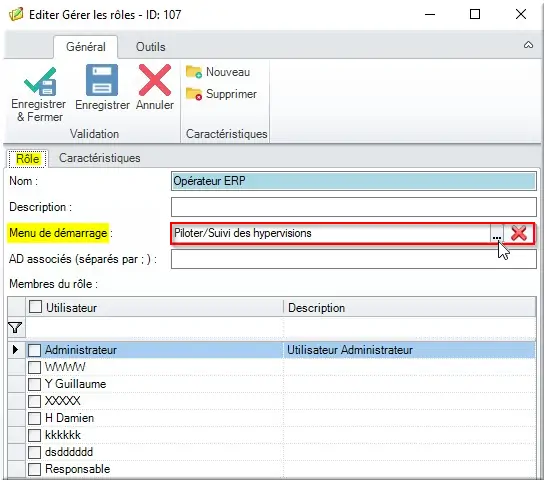
Figure 116 : Menu de démarrage
Utilisez le champ « Menu de démarrage » pour sélectionner le menu sur lequel doit arriver ce rôle au lancement de Lina.
Les menus de Lina sont classés par thème. Pour envoyer l’utilisateur directement sur l’hypervision, choisir le thème Piloter / Suivi des hypervisions (menu).
4.4 Permissions des menus

Figure 117 : Menu Gérer les permissions
Se rendre dans Sécurité > Gérer les permissions.
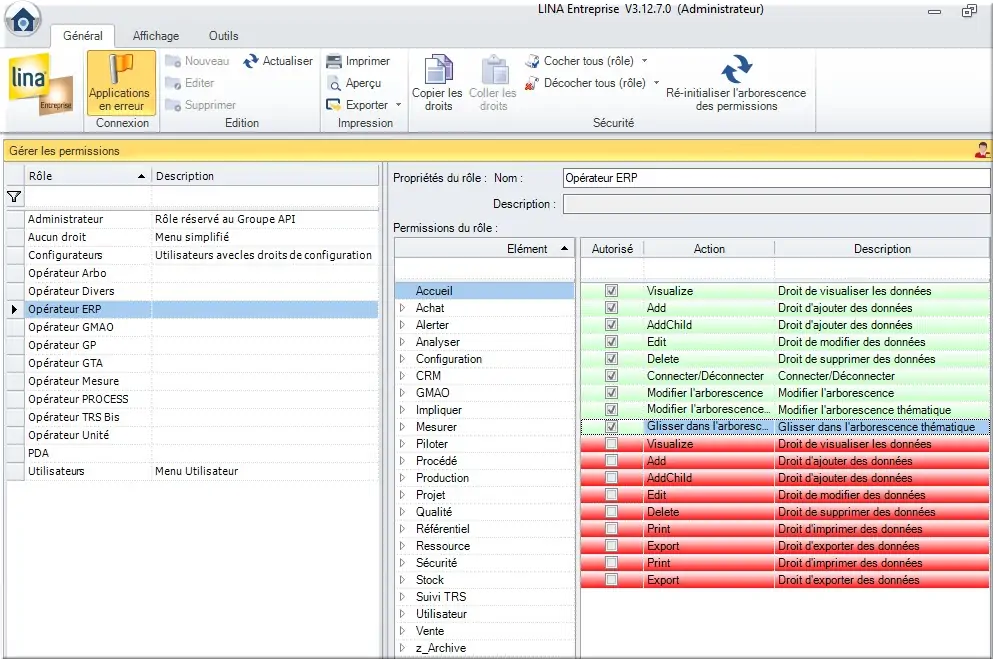
Figure 118 : Gérer les permissions
On retrouve ici les rôles déclarés précédemment. C’est dans ce menu que l’on accorde pour chaque rôle telle ou telle permission.
On sélectionne un rôle dans la fenêtre de gauche, et on lui accorde les permissions dans la fenêtre de droite. Cocher ☑ ou décocher ☐ les cases pour changer l’état de la permission.
- Ligne en vert : indique que la permission est accordée à ce rôle
- Ligne en rouge : indique que la permission n’est pas accordée pour ce rôle
Sélectionner un autre rôle et lui attribuer d’autres permissions.
Il est ainsi possible d’aller jusqu’au détail de chaque permission une à une si besoin.
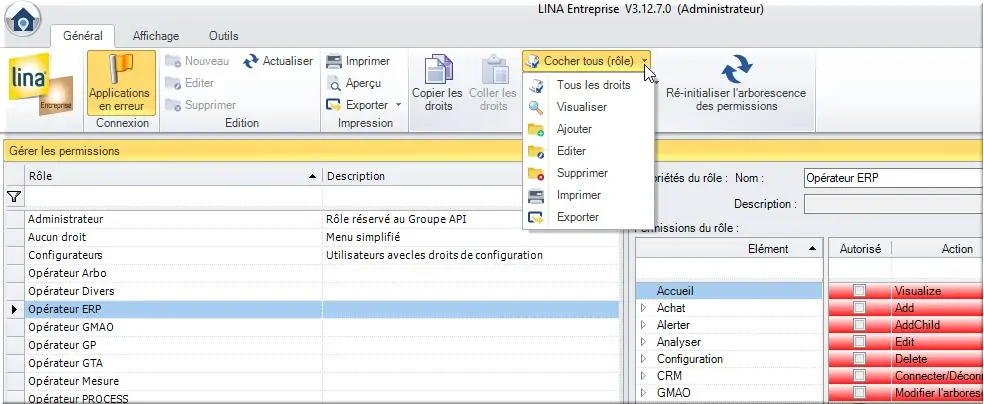
Figure 119 : Cocher tous (rôle)
En revanche si vous n’avez pas besoin d’avoir ce niveau de détail, vous pouvez utiliser les raccourcis. Ils permettent de donner à un utilisateur tous les droits en même temps sur tous les menus, soit en visualisation, soit en édition, soit en suppression.
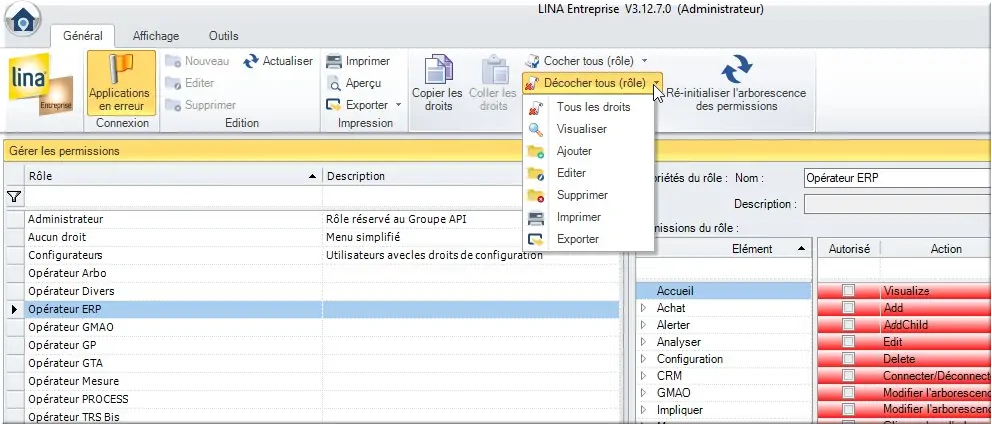
Figure 120 : Décocher tous (rôle)
Il est aussi possible d’attribuer les droits thème par thème. Car les menus sont regroupés par thème. En sélectionnant le thème complet, si je donne les droits en visualisation ici, alors pour tous les sous-éléments de ce thème, le rôle aura accès en visualisation.
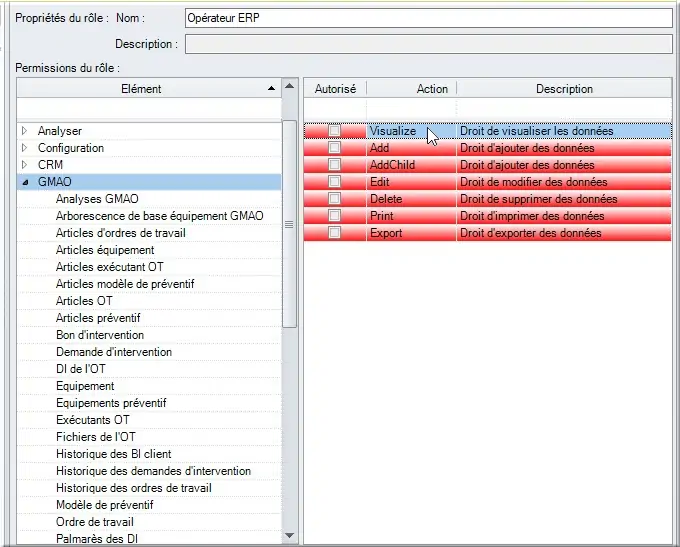
Figure 121 : En GMAO, action Visualize
Je peux le voir en sélectionnant le thème GMAO et en cochant la case ☑ « Visualize ». Tous les sous-éléments de la GMAO (Analyses GMAO, Articles OT, Articles équipement…) ont maintenant la case « Visualize » cochée .